This content has been machine translated dynamically.
Dieser Inhalt ist eine maschinelle Übersetzung, die dynamisch erstellt wurde. (Haftungsausschluss)
Cet article a été traduit automatiquement de manière dynamique. (Clause de non responsabilité)
Este artículo lo ha traducido una máquina de forma dinámica. (Aviso legal)
此内容已经过机器动态翻译。 放弃
このコンテンツは動的に機械翻訳されています。免責事項
이 콘텐츠는 동적으로 기계 번역되었습니다. 책임 부인
Este texto foi traduzido automaticamente. (Aviso legal)
Questo contenuto è stato tradotto dinamicamente con traduzione automatica.(Esclusione di responsabilità))
This article has been machine translated.
Dieser Artikel wurde maschinell übersetzt. (Haftungsausschluss)
Ce article a été traduit automatiquement. (Clause de non responsabilité)
Este artículo ha sido traducido automáticamente. (Aviso legal)
この記事は機械翻訳されています.免責事項
이 기사는 기계 번역되었습니다.책임 부인
Este artigo foi traduzido automaticamente.(Aviso legal)
这篇文章已经过机器翻译.放弃
Questo articolo è stato tradotto automaticamente.(Esclusione di responsabilità))
Translation failed!
アカウントへのライセンスの割り当て
この記事では、アカウントにライセンスを割り当てる手順を説明します。
アカウントにライセンスを割り当てる手順
-
[ライセンスの管理]ページに移動し、[クラウドライセンス]をクリックします。

-
新しいアカウントの省略記号をクリックし、[割り当て]を選択します。
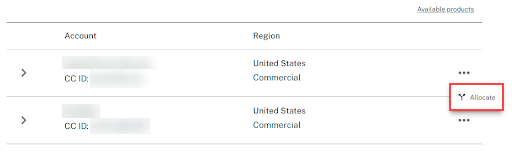
-
ドロップダウンオプションから[アカウント]を選択します 。必ず正しいアカウントを選択してください。
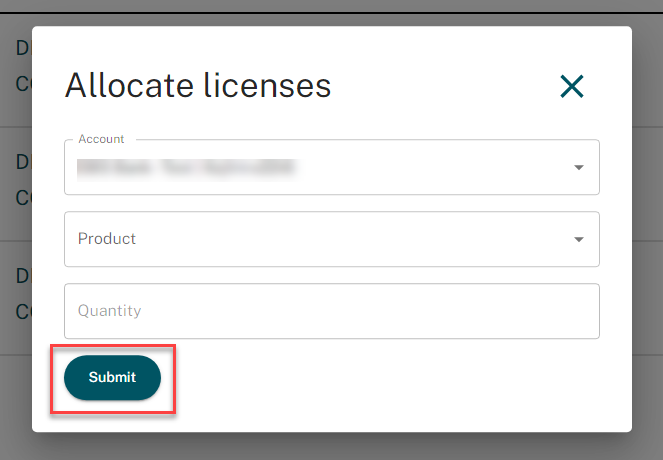
-
ドロップダウンオプションの製品リストから[製品]を選択します。
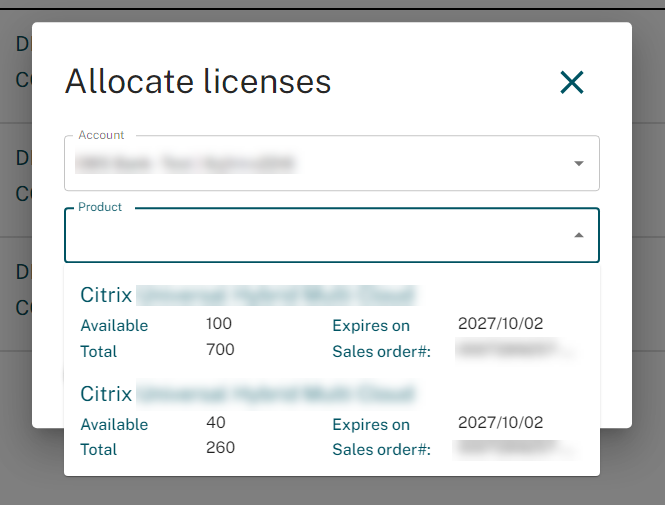
-
アカウントレベルで割り当てる各製品の数量を指定し、[送信]をクリックします。
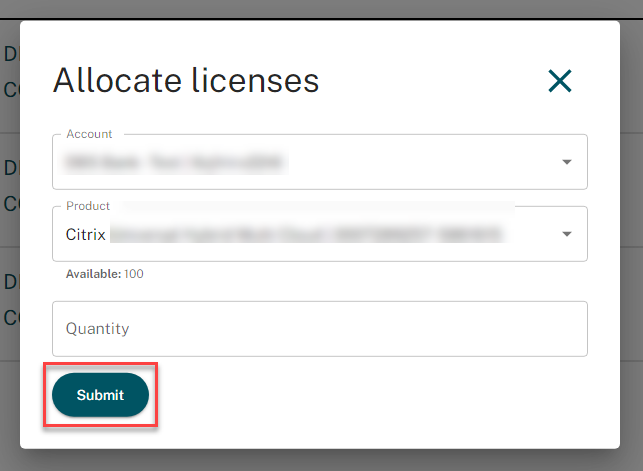
-
割り当て要求を正常に送信したら、[閉じる]をクリックします。
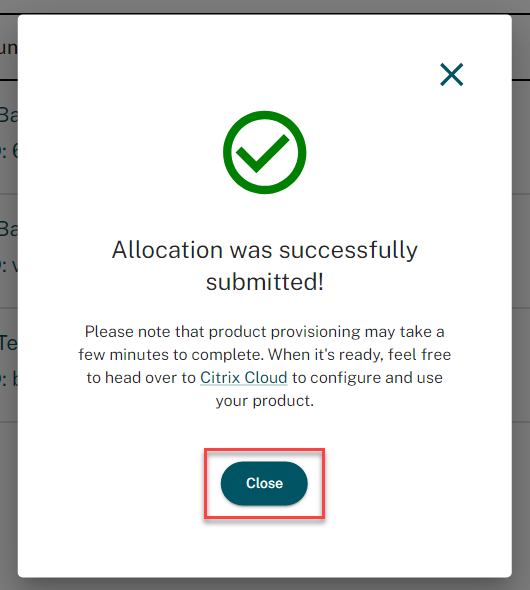
-
アカウントの詳細を展開すると、割り当てられた製品が表示されます。
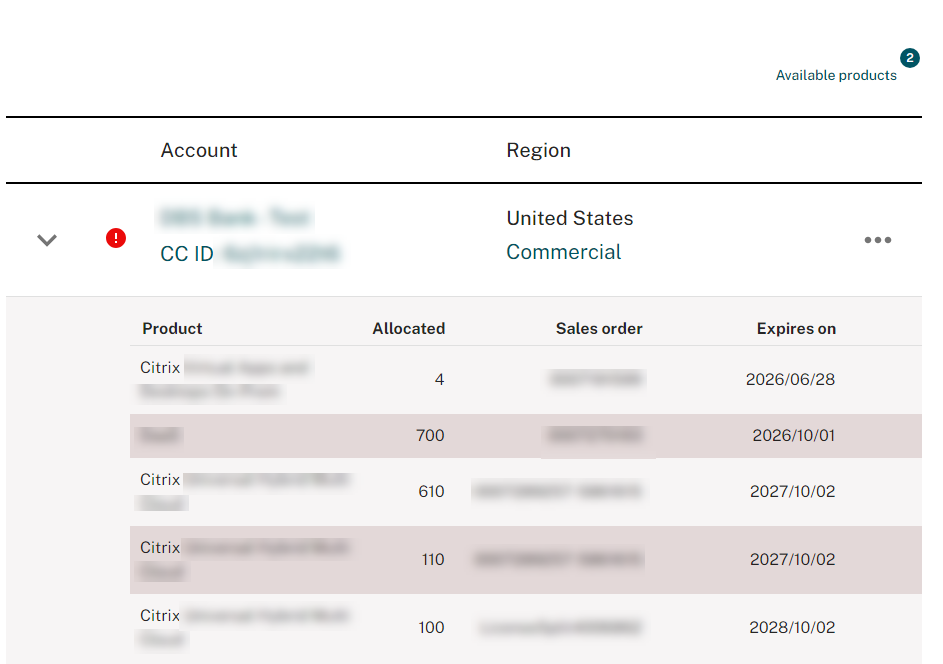
注:
手順が完了すると、すべてのサービスを有効にし、アカウントにライセンスを割り当てるための割り当てが数時間続きます。この間、顧客には処理状況を示すアイコンが表示されます。割り当てが完了すると、アイコンが消え、クラウド管理コンソールに進み、サービスの利用を開始できます。割り当てに失敗した場合は、Citrixカスタマーサービスにサポートを依頼してください。
共有
共有
この記事の概要
This Preview product documentation is Citrix Confidential.
You agree to hold this documentation confidential pursuant to the terms of your Citrix Beta/Tech Preview Agreement.
The development, release and timing of any features or functionality described in the Preview documentation remains at our sole discretion and are subject to change without notice or consultation.
The documentation is for informational purposes only and is not a commitment, promise or legal obligation to deliver any material, code or functionality and should not be relied upon in making Citrix product purchase decisions.
If you do not agree, select I DO NOT AGREE to exit.